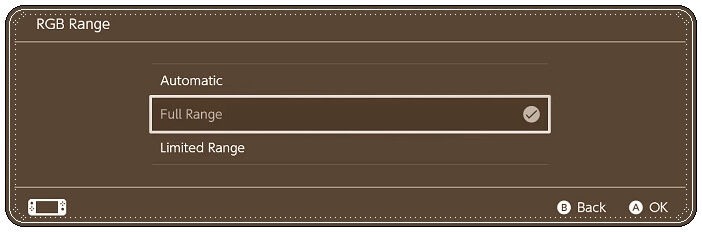Oyun için en iyi TV ayarlarını TV’yi oyun moduna alarak otomatik olarak optimize edebilirsiniz. Ancak, TV’niz oyun modunu desteklemiyorsa, birkaç ayar yapmanız gerekir.
Günümüzün oyun konsolları, TV’de oyun oynamanıza yardımcı olmak için yüksek düzeyde optimize edilmiştir. TV’deki entegre oyun modu sayesinde bunların hepsi mümkün. Bu mod, oyun oynamanızı kolaylaştırmak için TV’nin görüntü ayarlarını otomatik olarak geliştirir.
Ancak, TV’niz oyun modunu desteklemiyorsa, birkaç ayar yapmanız gerekir. TV’nizden görüntü, ses ve güç ayarlarını yaparak başlayabilirsiniz. Bundan sonra, oyun konsolundaki TV çıkış ayarlarını optimize etmelisiniz.
Oyun için En İyi TV Ayarları
- Oyun Modunu Etkinleştirin
- Resim Ayarlarını Yapın
- Güç Ayarlarını Yapın
- Ses Ayarlarını Yapın
- Oyun Konsolunuzdaki Ayarları Yapın
Oyun Modunu Etkinleştirin
Oyun modunun ana avantajı, giriş gecikmesini azaltması ve TV’nin tepki süresini artırmasıdır. Daha kesin olmak gerekirse, klavye ve fare sinyalleri herhangi bir gecikme olmadan TV’ye giriyor.
Sadece bu değil, TV’nin görüntü ve ses ayarları da optimize edilmiştir. Hareketli aydınlatma ve titreşim azaltma gibi tüm grafik işleme sonrası ayarlarını kapatır. Bu şekilde, TV’nin ek yüklerden geçmesi gerekmez, sonuç olarak gecikmeler azalır ve akıcı oynanış kolaylaştırılır.
Oyun sırasında istenmeyen gecikmeleri azaltsa da, resim çekici ve rafine görünmeyebilir. Örneğin Fortnite ve Call Of Duty (COD) gibi oyunlarda bir saniyede karar vermeniz gerekiyor. Dolayısıyla, oyununuzda tepki süresi önemliyse, onu açabilirsiniz.
Şimdi oyun modunun nasıl etkinleştirileceğini görelim. Burada adımları göstermek için Samsung 4 serisi TV kullanıyoruz.
- Ana ekranın sol alt köşesinden Samsung TV’nizde Ayarlar’ı açın.
- Genel ayarlara gidin.
- Sağa gidin ve Harici Aygıt Yöneticisi’ni seçin.
- Etkinleştirmek için Oyun Modu’na dokunun.
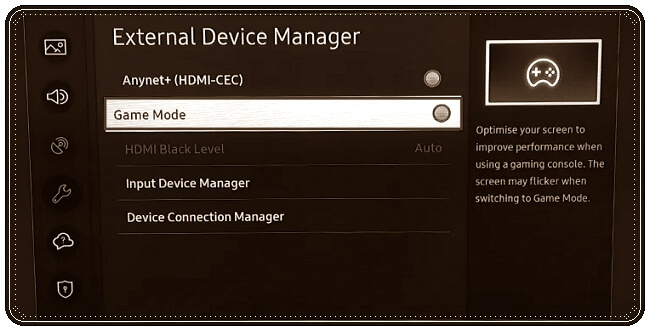
Not: Kaynağınız TV veya başka bir moda ayarlıyken oyun modunu açamazsınız. Etkinleştirmek için kaynağı HDMI olarak ayarlamanız gerekir. Ayrıca, bir HDMI 2.0 kablosu kullanmak, sağladıkları daha yüksek FPS nedeniyle oyun deneyiminizi artırmak için iyi bir seçim olabilir.
Resim Ayarlarını Yapın
TV’nizde oyun modu yoksa ayarlamanız gereken belirli görüntü ayarları vardır. Ayarlamalar tamamen tercihlerinize bağlıdır. Ancak, size optimum oyun performansı sağlayabilecek bazı ayarlamaları ele aldık.
Resim boyutu
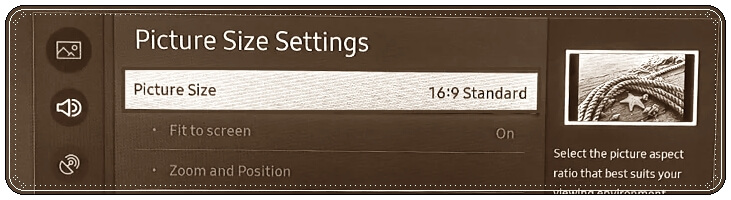
Resim boyutu, TV ekranının en boy oranını temsil eder. Her zaman standart olarak ayarlanmalıdır. Çoğu modern TV’nin en boy oranı Standart 16:9’dur. TV’nizin standart ayarlarına getirebilirsiniz.
Resim modu
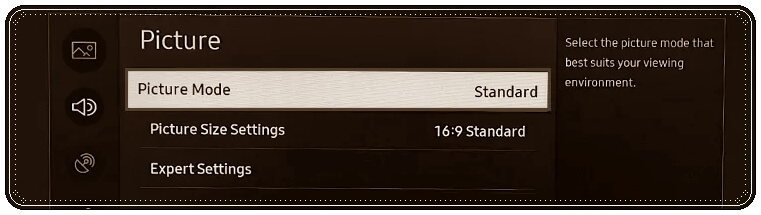
Bir TV’de Dinamik, Doğal, Standart ve Film gibi farklı görüntü modları mevcuttur. En iyi oyun deneyimi için bunu Standart olarak ayarlamayı deneyebilirsiniz.
Arka Işık
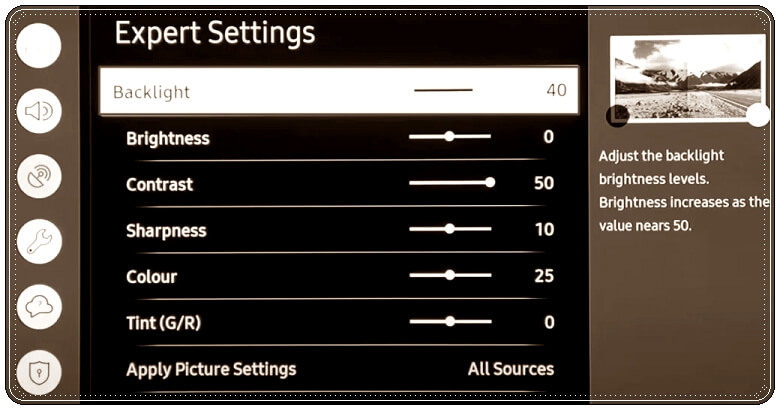
Bir TV’deki arka ışık yoğunluk seviyeleri, ekran panelinizin arkasındaki ışıkların ne kadar yoğun yandığını gösterir. Tamamen odanızın aydınlatma durumuna bağlıdır. İzlemenize en uygun şekilde buna göre ayarlayabilirsiniz.
Parlaklık
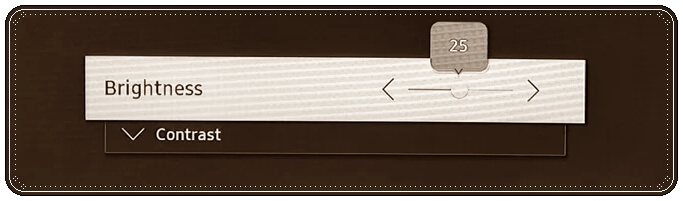
Parlaklık ayarları, görüntülerde ne kadar parlaklık istediğinizi tanımlar. Ayrıca odanızın ambiyansına göre ayarlanmalıdır. Optimize edilmiş oyun için bunu %50 seviyesine ayarlayabilirsiniz.
Zıtlık
Kontrast, bir görüntüdeki en parlak beyaz gölgenin parlaklığının en parlak siyah gölgenin parlaklığına oranıdır. Daha yüksek kontrast oranları, oyun oynamak için idealdir. %70-80 arasında ayarlamayı düşünün.
Kontrast Geliştirici
Kontrast Geliştirici ayarları, izleme ortamına bağlı olarak TV’nizin kontrastını otomatik olarak ayarlayabilir. Kontrastı kendi başına değiştirerek oyununuzu etkileyebilir. Bu nedenle, kapatmak en iyisidir.
Keskinlik
Keskinlik düzeyi, metin ve görüntülerin kenar geliştirmesiyle ilgilidir. Pikselleşmeye neden olmaktan daha yüksek bir keskinlik düzeyi sorumludur. Anlamı, keskinliğin artmasıyla birlikte resimlerin ve metnin kenarları bulanık görünüyor. %0 olarak ayarlayabilirsiniz.
Renk
Renk ayarları, renk doygunluğu düzeylerini ayarlamak için kullanışlıdır. Daha yüksek bir renk doygunluğu seviyesi, canlı ve yoğunlaştırılmış renkleri gösterir. Ancak göz yorgunluğuna neden olabilir. Bunu %50 olarak ayarlayabilirsiniz.
Renk Tonu (G/R)
Renk Tonu düzeylerinin değiştirilmesi genellikle görüntülerdeki yeşil ve kırmızı renklerin doygunluğunu değiştirir. Daha düşük veya daha yüksek bir seviyeye ayarlamak, görüntülerin kırmızımsı veya yeşilimsi görünmesine neden olabilir. Optimum ayar, %0’lık bir renk tonu seviyesidir.
Gürültü Azaltma
Adından farklı olarak, seste arka plan gürültüsünü azaltmaya yardımcı olmaz. Bunun yerine, görüntü sinyalindeki bozulmayı azaltır. Genel içeriği izlerken gürültü azaltma yardımcı olabilir. Ancak, TV’nizde oyun oynarken kapatmayı düşünün. TV’ye fazladan işlem ekler ve oyununuzu geciktirebilir.
Renk tonu
TV’lerde genellikle iki tür renk tonu bulunur – Soğuk ve Sıcak. Sıcak renk tonu, ekrandaki görüntünün biraz sarımsı görünmesine neden olur. Gözleriniz için iyidir ancak oyun oynamayı zorlaştırabilir. Cool olarak ayarlamayı düşünün.
Gama
Gama işlevi, bir gölgenin parlaklığını belirler. Daha düşük bir gama değeri daha parlak bir gölge ile sonuçlanır ve daha yüksek bir gama değeri gölgeyi soldurur. Optimum bir değere ayarlamanız gerekir. Gelişmiş bir oyun deneyimi için 2,2 gama değeri en iyi olarak kabul edilir.
Renk Alanı
Renk alanı, bir TV’nin görüntüleyebileceği renk kombinasyonlarını içerir. TV’ler normalde ekranda görüntü oluşturmak için bir RGB renk modeli kullanır. Renk alanı ayarlarını varsayılan olarak bırakabilirsiniz.
Gölge detay
Gölge detaylandırma, görüntüdeki daha koyu kısımların parlaklığını azaltarak bu kısımlarda daha fazla ayrıntı görebilmenize yardımcı olur. Çok yüksek veya çok düşük yapmayın. Sıfır seviyesinin hemen üzerindeki herhangi bir şeye ayarlayabilirsiniz.
Güç Ayarlarını Yapın
Oyun oynarken kapatılması gereken hareketli aydınlatma ve ortam ışığı algılama gibi güç ayarları da vardır. Bu ayarlar etkinleştirildiğinde, odanızın ışık yoğunluğuna bağlı olarak görüntülerin parlaklığını değiştirebilir. Bu nedenle, bu özellikleri devre dışı bırakmayı düşünün.
- Ayarlar > Genel’e gidin.
- Eko Çözümü seçin.
- İlk olarak, Ortam Işığı Algılamayı devre dışı bırakın.
- Ardından Hareketli Aydınlatmayı devre dışı bırakın.
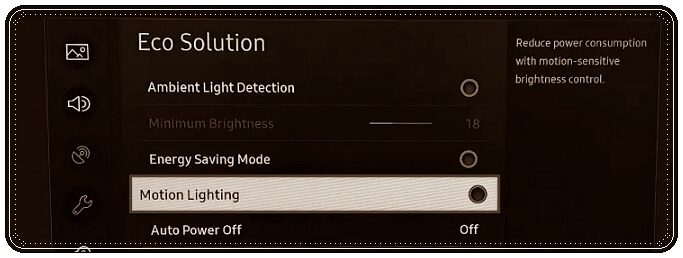
Ses Ayarlarını Yapın
Yalnızca görüntü ayarları değil, aynı zamanda oyun deneyiminizi geliştirmek için ayarlayabileceğiniz bazı ses ayarları da vardır. Ses çıkış cihazınız TV hoparlörlerine ayarlıysa, onu bir soundbar gibi harici hoparlörlere değiştirebilirsiniz. Sadece bu da değil, TV’niz ve hoparlörleriniz destekliyorsa ses formatını Dolby Atmos olarak değiştirebilirsiniz.
- Ayarlar’ı başlatın.
- Ses > Ses Çıkışı’na gidin.
- İstediğiniz hoparlörü seçin.
- Ardından, Ses’te Uzman Ayarları’na gidin.
- Dolby Atmos Uyumluluğunu etkinleştirin.
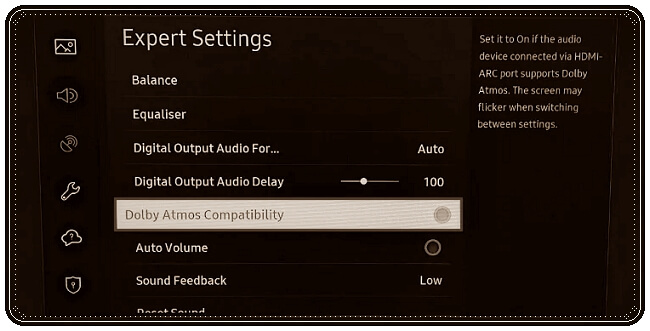
Oyun Konsolunuzdaki Ayarları Yapın
Artık TV’nizdeki her şeyi optimize ettiğinize göre, oyun konsolunuzdaki ayarları yapmaya başlamalısınız. Playstation, Xbox veya Nintendo switch olsun, TV çıkış ayarlarını kolayca bulabilir ve ayarlayabilirsiniz. Burada, adımları açıklamak için Nintendo Switch’e başvuracağız.
- Nintendo anahtarınızın ana ekranından Sistem Ayarlarını açın.
- Sistem Ayarları penceresinde, TV Ayarları’na gidin.
- TV Çözünürlüğünü tam olarak TV’nizin desteklediği çözünürlüğe ayarlayın.
- RGB aralığını Tam Aralık olarak ayarlayın.
- Diğer mevcut ayarları buna göre değiştirebilirsiniz.